¿Cómo hago para crear un formulario web que cumpla con el RGPD?
La implementación de la ley del RGPD en el 2018 tuvo un impacto significativo en las empresas de ventas y marketing, sobre todo en la generación de prospectos, la prospección y el comercio electrónico. Puedes aprender más acerca del cumplimiento del RGPD para informar a tu equipo de ventas, leyendo esta entrada de blog.
En Pipedrive, tenemos la función de Formularios web, una de las herramientas más valiosas para captar prospectos desde tu sitio web. Sin embargo, como controlador de la información y dependiendo de los datos que tienes recopilados, debes notificar a tus clientes cuándo y cómo vas a procesar su información para garantizar el cumplimiento del RGPD.
Obtén más información sobre los Formularios web
Configuración de los campos personalizados
El primer paso es pensar exactamente qué es lo que necesitan tus clientes. Por ejemplo:
- Leí la Política de privacidad.
- Acepto los Términos y condiciones.
- Me quiero suscribir al boletín de noticias.
Cada autorización que necesitas requiere un campo personalizado para obtenerla, te recomendamos crear campos personalizados de persona ya que son personas a las que les solicitas permiso.
Política de privacidad
Para la política de privacidad, crea un campo de opciones múltiples, asígnale el nombre correspondiente y agrega opciones para sí y, si corresponde, no.
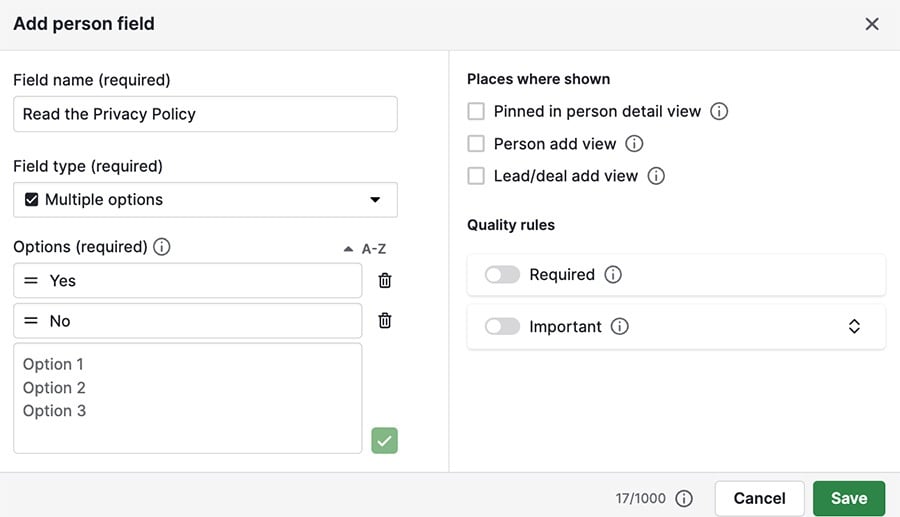
Términos y condiciones
Para los términos y condiciones, crea un campo de opciones múltiples, asígnale el nombre correspondiente y agrega opciones para sí y, si corresponde, no.

Boletín informativo
Dado que la suscripción al boletín informativo no es obligatoria, puedes utilizar un campo de opción única, asignarle un nombre acorde y agregar opciones para sí y no.
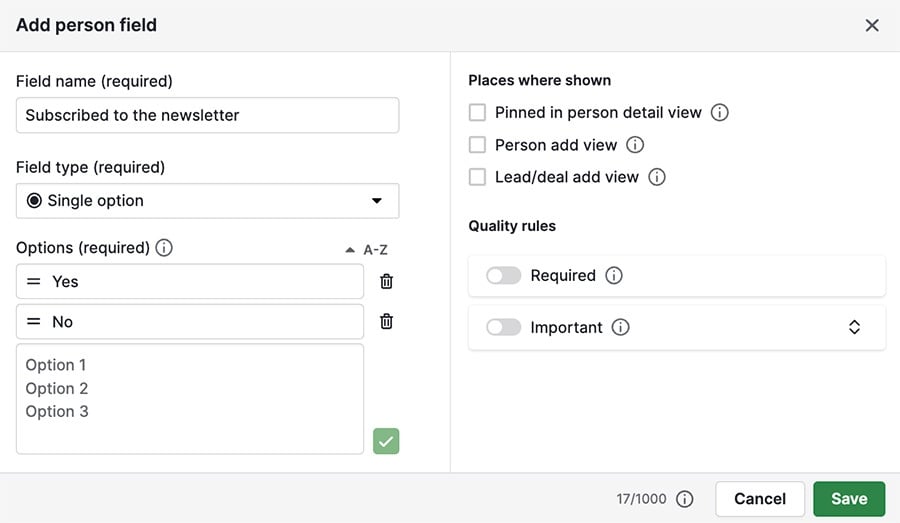
Una vez que hayas creado los campos personalizados, puedes configurar tu formulario web.
Configuración de formularios web
Ve a Prospectos > Formularios web > "Editor de formularios", luego usa el “+” arriba del botón de enviar para agregar tus bloques.
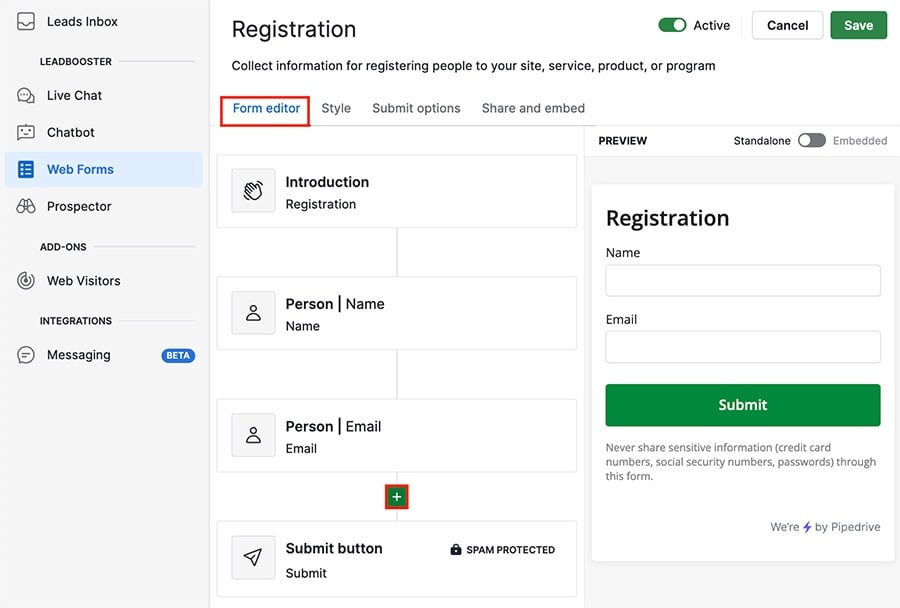
Políticas de privacidad/Términos y condiciones
Aquí hay algunas cosas que debes tener en cuenta al crear tus bloques para el formulario web:
- Utiliza un bloque de campo de entrada.
- Selecciona el campo personalizado que creaste en el menú desplegable debajo del campo de entrada a la derecha.
- Resalta tu texto y usa la opción “enlace” para crear un hipervínculo hacia cualquier documentación.
- Utiliza la visibilidad personalizada si únicamente deseas que haya una única opción disponible al completar el formulario (por ejemplo, "Sí").
- Marca la casilla obligatoria para asegurarte de que no se pueda omitir la pregunta.
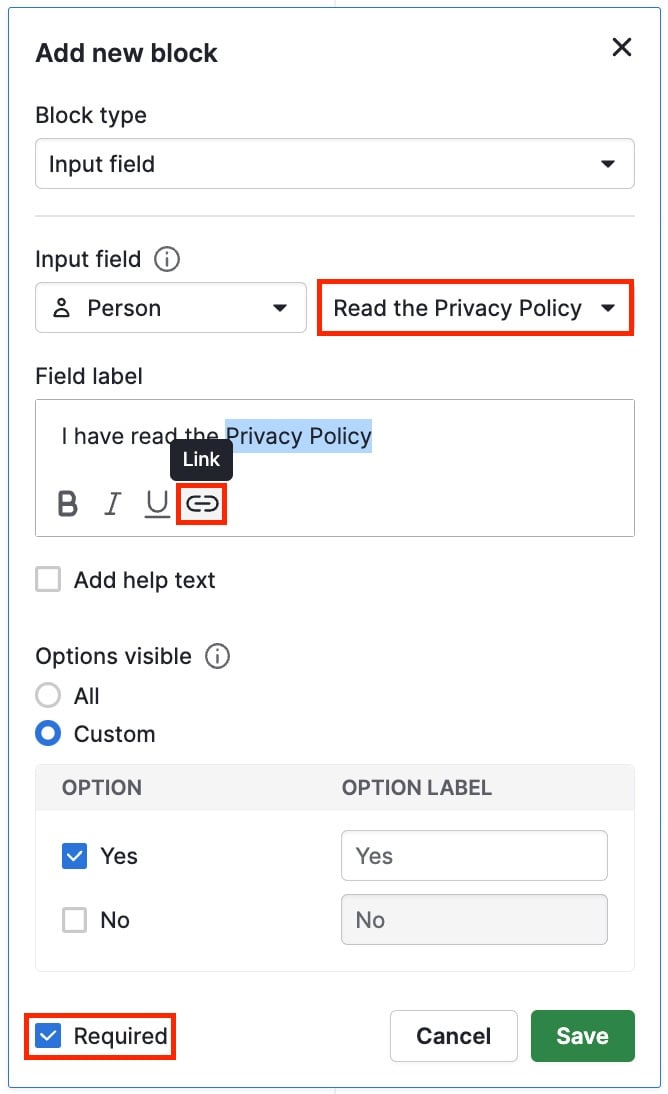
Boletín informativo
La única gran diferencia entre el bloque para tu boletín informativo y los demás es que no necesitas consentimiento para enviarlo y, por lo tanto, no necesitas limitar las opciones de envío disponibles a una sola.
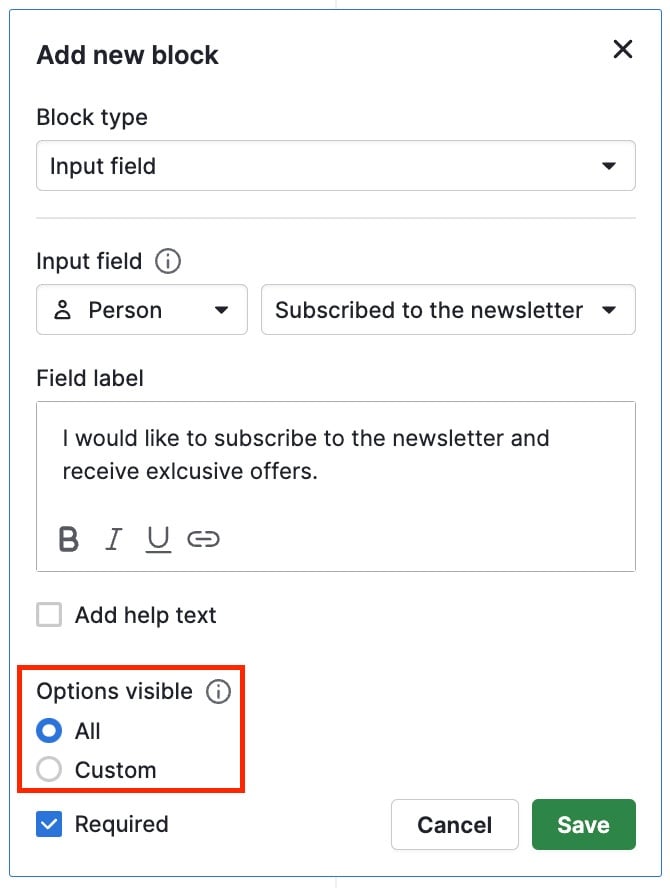
Cuando termines de añadir los bloques a tu formulario web, haz clic en "Guardar" en la esquina superior derecha de la pantalla:
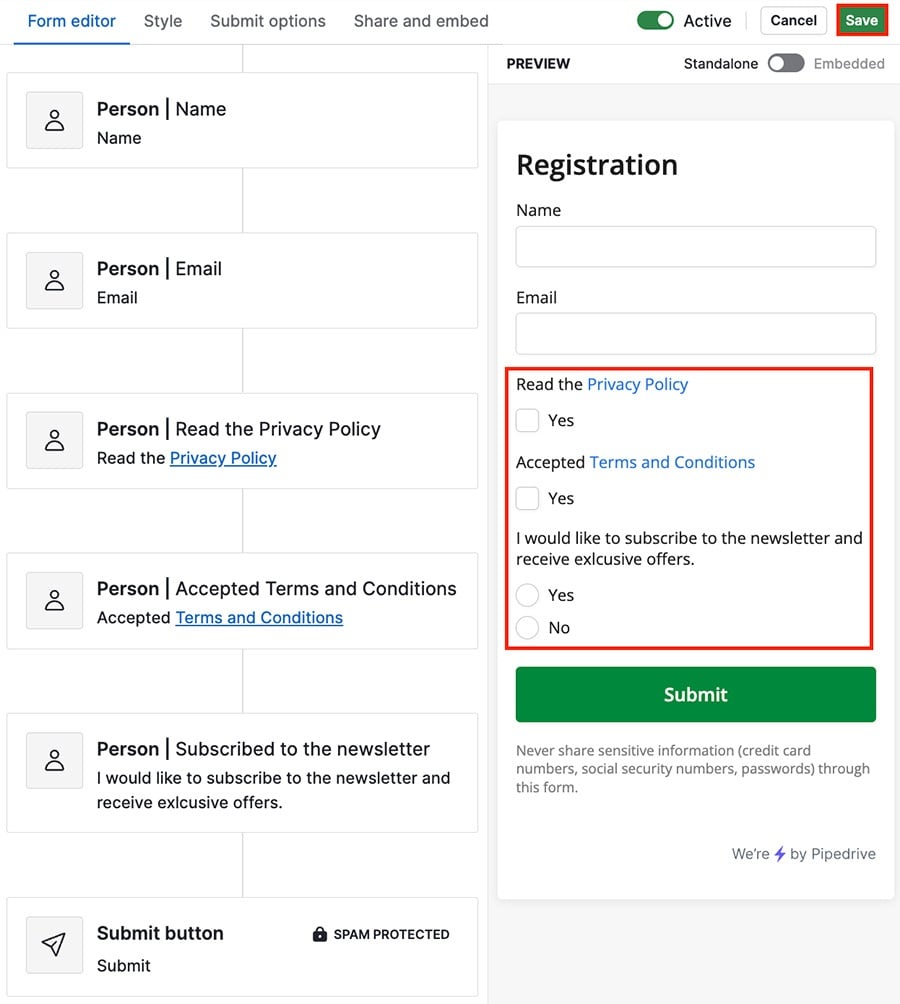
Puedes consultar nuestro artículo sobre los formularios web para saber cómo configurarlos.
¿Te pareció útil este artículo?
Sí
No